华为手机所搭载的EMUI是基于Android系统深度定制优化而来,并且在功能设计上有着鲜明的特点,最重要的是,“经过本土化处理”的它更接地气,使用起来更加符合国人的操作习惯,但是你知道吗,手机里这些五花八门的“设置”菜单里,除了你看得到的一些选项外,还藏着一些你看不到的,需要通过“特殊操作”才能进入的手机“位面”。这里面的选项设置,可以更加深层的调整整个手机的系统运行情况,可以说是“牵一发而动全身”,设置得当的话,还会使你的使用体验大大提升。

相信有玩儿机经验的朋友一定都知道,给手机刷机、ROOT、连接电脑调试时,教程中都会提到一步名为“打开OEM解锁、USB调试”的操作。这两项操作所处的位置,正是我们今天要教给大家的开启通往系统深层的“大门”——开发者选项(模式)。

顾名思义,开发者选项(模式)就是为“开发者”的使用所提供的,用来给手机设备做高级调试,方便对手机功能进行进一步开发的选项列表,例如其中的“充电时不锁定屏幕”功能,开启之后只要连接了USB手机就不会锁屏,就是为了方便开发者在做调试时,免除反复解锁的麻烦。但是由于开发者模式中的设置很多是极其专业,而且是对系统全局进行设定,改动的话是会对手机的使用产生比较大的影响的,所以为了防止一些“好奇宝宝”在日常使用中由于“误操作”这些选项导致的手机损坏问题,谷歌官方将它的入口做了隐藏。不过别担心,开启它的方法也十分简单。
首先,首先我们打开华为手机的桌面,点击设置:

在这时我们就能进入到手机的设置菜单。接着点击“系统”,点击“关于手机”:

之后连续点击5-7次其中的【版本号】区域,就能看到最下方“您已处于开发者模式”的提示,剩余需要点击的次数会在每次点击后在页面的最下方给出提示。

最后返回设置页面,就能看到菜单中新出现的【开发者选项】了。点击进入,即可看到“不锁定屏幕、OEM解锁、USB调试”等选项。
其实早期的安卓版本,例如2.2、2.3,“开发者选项”都是直接出现在系统设置菜单里的,但随着安卓用户的增加,“开发者选项”所导致的误操作问题也得越来越多,所以为了大部分用户的使用体验,谷歌官方在后续的安卓升级中将它“隐藏”了起来。对于普通用户来说,除了开启USB调试、刷机、为手机解锁之外,【开发者选项】还提供了很多比较好用的功能,下面我们就为大家简单介绍一下。
1、窗口动画缩放、过度动画缩放、动画程序时长缩放
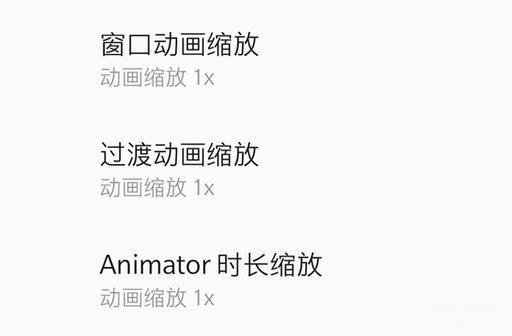
这三个选项根据所设置的倍数不同,可以改变桌面滑屏、启动app、确认框弹出等过度动画的速度,适度的调低,会让整个手机的全局动画变得“干净利落”,体验上会有一种手机反应变快了的感觉,当然你如果不喜欢过渡动画可以直接选择关闭。
2、显示点按操作反馈
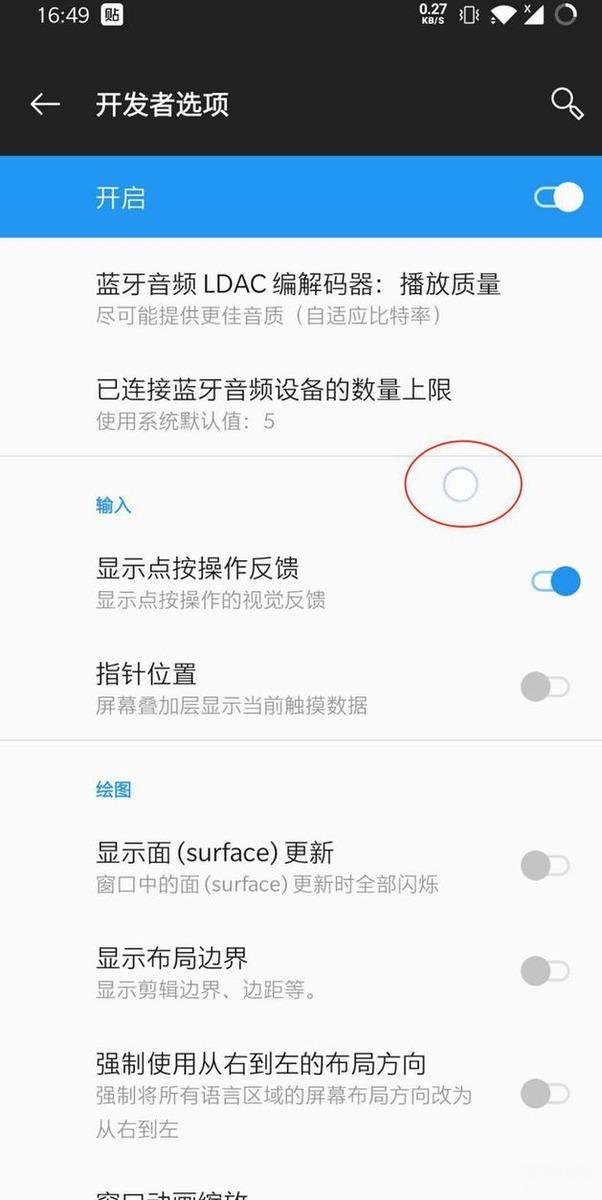
这项功能在录屏一些手机操作教程时是非常实用的,它可以在你屏幕点击的位置出现一个小圆圈,这个小圆圈在“录屏”状态下也是可以显现的,对于需要展示各个步骤的教程类视频创作来说是一项非常实用的功能。
3、刘海屏
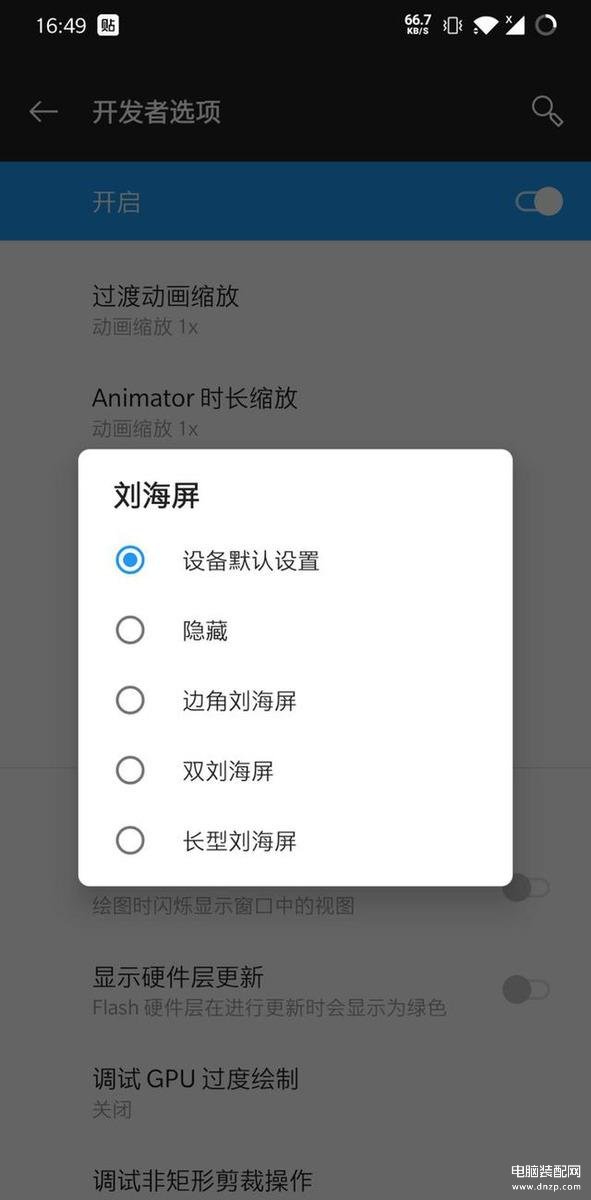
该选项下可以更改水滴屏的显示效果,你可以选择【隐藏】水滴屏的部分,这时手机的显示画面会向下移动,将前置镜头区域整个变黑达到正常屏幕的效果,但同时,手机的上边框部分会显得很粗很大,大家可以自行斟酌选择是否要开启这项功能。
4、强制启用4x MSAA
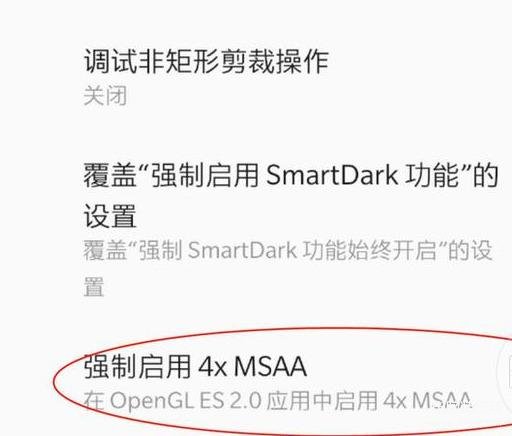
4x MSAA也就是4倍抗锯齿,开启它可以提升手机游戏时的画质,画质的提升还是蛮明显的,游戏画面的边缘会有明显改善,也更为细腻圆润。但是同时手机GPU的附载也会增高,对手机的续航和发热会产生一些影响。
5、强制进行GPU渲染
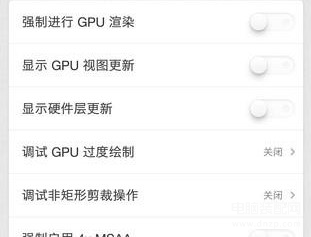
同样是一个可以提升手机图像处理性能的选项,开启它,手机对软件图形图像的速度将会提高,但同样的GPU的附载也会增高,对手机的续航和发热会产生一些影响。
6、强制管理后台进程
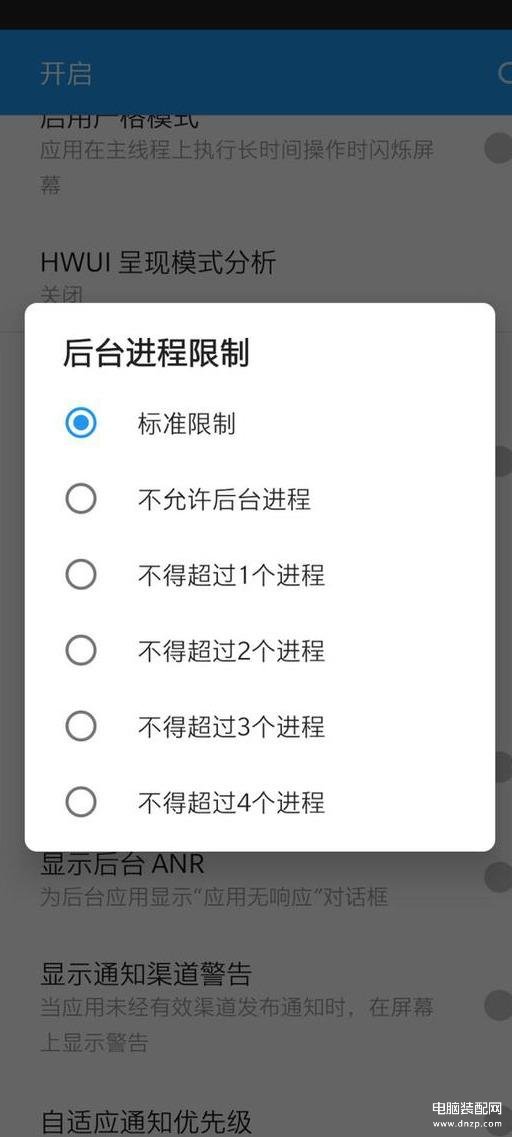
开启此功能后,可以直接从系统底层限制后台运行的进程个数,根据自己的使用需要限定后台运行的APP个数。这个选项可以减少手机的卡顿,避免不需要的进程在后台运行占用手机的性能资源。
虽然目前各种的手机系统使用起来各项功能已经非常完善,不需要我们去进行额外的设置,但是对于一些喜欢玩儿机、追求手机细节的用户来说,“开发者选项”给了他们更多的操作空间。最后知淮还是要提醒大家,对于自己不知道、不明白的选项不要“作die”乱点,因为有些设置对手机带来的影响是不可逆的。
开发者模式打开后,只要你没有进入开发者选项进行任何设置是对手机没有任何影响的。但如果你还是不放心,也是有方法关闭的。进入【设置】- 找到【应用管理】的设置- 点击【清除数据】,就可以退出开发者模式了。部分手机也可以在开发者选项中直接关闭。
好了,今天的教程就到这里,大家可以多多留言,分享一下自己的玩机心得和使用秘笈,看看究竟怎么设置,才能让自己的系统更好用,更便捷。








